Как подключить флешку к телефону или планшету Android
 Не все знают о возможности подключить USB флешку (а то и внешний жесткий диск) к смартфону, планшету или другому Android устройству, которая в некоторых случаях может даже оказаться полезной. В этой инструкции несколько способов осуществления данной затеи. В первой части — о том, как подключается флешка к телефонам и планшетам сегодня (т.е. к относительно новым аппаратам, без root-доступа), вторая — к старым моделям, когда для подключения еще требовались некоторые ухищрения.
Не все знают о возможности подключить USB флешку (а то и внешний жесткий диск) к смартфону, планшету или другому Android устройству, которая в некоторых случаях может даже оказаться полезной. В этой инструкции несколько способов осуществления данной затеи. В первой части — о том, как подключается флешка к телефонам и планшетам сегодня (т.е. к относительно новым аппаратам, без root-доступа), вторая — к старым моделям, когда для подключения еще требовались некоторые ухищрения.
Сразу отмечу, что несмотря на то, что я упомянул внешние USB жесткие диски, не стоит торопиться их подключать — даже если он и «заведется» (телефон может просто его не увидеть), недостаток питания может испортить диск. С мобильным устройством можно использовать лишь внешние USB диски с собственным источником питания. Подключения флешки это не касается, но все равно учитывайте ускоренный разряд батареи устройства. Кстати, вы можете использовать накопитель не только для переноса данных, но и для того, чтобы создать загрузочную флешку для компьютера на телефоне.
Что нужно для полноценного подключения USB накопителя на Android
Для того, чтобы подключить флешку к планшету или телефону, прежде всего понадобится поддержка USB Host самим устройством. Это есть почти у всех сегодня, раньше, где-то до Android 4-5, это было не так, но и сейчас допускаю, что какие-то дешевые телефоны могут не поддерживать. Также, чтобы физически подключить USB накопитель, потребуется либо кабель OTG (на одном конце — разъем MicroUSB, MiniUSB или USB Type-C, на другом — порт для подключения USB устройств) или же флешка, у которой есть сразу две возможности подключения (в продаже есть накопители «о двух концах» — обычный USB с одной стороны и MicroUSB или USB-C с другой).
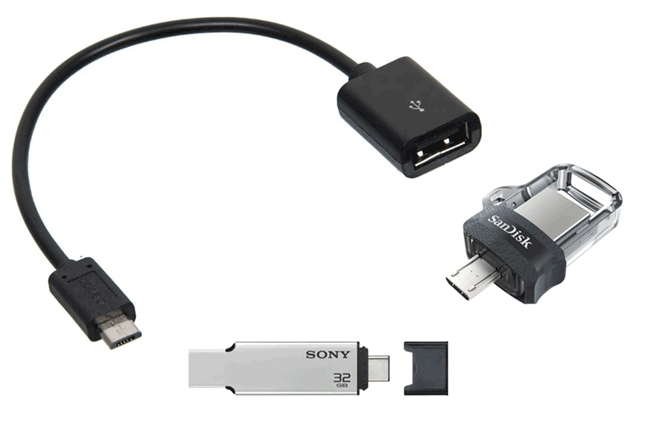 Если ваш телефон имеет разъем USB-C и в наличии есть какие-то адаптеры USB Type-C, которые вы приобретали, например, для ноутбука, они также скорее всего будут работать для нашей задачи.
Если ваш телефон имеет разъем USB-C и в наличии есть какие-то адаптеры USB Type-C, которые вы приобретали, например, для ноутбука, они также скорее всего будут работать для нашей задачи.Также желательно, чтобы флешка имела файловую систему FAT32, хотя иногда возможна работа и с NTFS. Если всё необходимое есть в наличии, можно переходить непосредственно к подключению и работе с USB флешкой на Android устройстве.
Процесс подключения флешки к телефону или планшету Android и некоторые нюансы работы
Ранее (примерно до версии Android 5) чтобы подключить USB флешку к телефону или планшету требовался root-доступ и приходилось прибегать к сторонним программам, так как системные средства не всегда позволяли сделать это. Сегодня, для большинства устройств с Android 6, 7, 8 и 9 всё, что нужно встроено в систему и обычно USB флешка «видна» сразу после подключения.
На текущий момент времени порядок подключения флешки к Android выглядит следующим образом:
- Подключаем накопитель через кабель OTG или напрямую, если у вас есть флешка с USB-C или Micro USB.
- В общем случае (но не всегда, о чем в пунктах 3-5) области уведомлений видим уведомление от Android о том, что был подключен Съемный накопитель «USB-диск». И предложение открыть встроенный файловый менеджер.

- Если вы увидели уведомление «Невозможно подключить USB-диск», это обычно говорит о том, что флешка в неподдерживаемой файловой системе (например, NTFS) или содержит несколько разделов. Про чтение и запись флешек NTFS на Android далее в статье.

- Если на вашем телефоне или планшете установлен какой-либо сторонний файловый менеджер, некоторые из них могут «перехватывать» подключение USB-флешек и отображать собственное уведомление о подключении.
- Если никаких уведомлений не появляется и телефон не видит USB накопитель, это может говорить о том, что: на телефоне нет поддержки USB-Host (хотя в последнее время мне такие не встречались, но теоретически возможно на самых дешевых Android-ах) или вы подключаете не флешку, а внешний жесткий диск, для которого не хватает питания.
Если всё прошло успешно и флешка подключилась, её будет удобнее использовать не во встроенном файловом менеджере, а в стороннем, см. Лучшие файловые менеджеры для Android.
Не все файловые менеджеры работают с флешками. Из тех, что я использую, могу рекомендовать:
- X-Plore File Manager — удобный, бесплатный, без лишнего мусора, многофункциональный, на русском. Для того, чтобы он показал флешку следует зайти в «Настройки» и включить «Разрешить доступ по USB».

- Total Commander для Android.
- ES Проводник — в нем в последнее время много лишнего и прямо рекомендовать я его не стал бы, но, в отличие от предыдущих, он по умолчанию поддерживает чтение с флешек NTFS на Android.
В Total Commander и X-Plore также можно включить работу (и чтение и запись) с NTFS, но только с помощью платного плагина Microsoft exFAT/NTFS for USB by Paragon Software (доступен в Play Маркет, проверить работу можно и бесплатно). Также большинство устройств Samsung поддерживают работу с NTFS по умолчанию.
Также учитывайте, что при долгом неиспользовании (несколько минут), подключенная флешка отключается Android устройством для экономии эаряда аккумулятора (в файловом менеджере это будет выглядеть как будто она пропала).
Подключение USB накопителя к старым смартфонам Android
Первая вещь, помимо USB OTG кабеля или подходящей флешки, которая обычно необходима при подключении не самых новых Android устройств (за исключением аппаратов Nexus и некоторых Samsung) — это root доступ на вашем телефоне. Для каждой модели телефона вы можете найти в Интернете отдельные инструкции по получению root доступа, кроме этого, существуют универсальные программы для этих целей, например — Kingo Root (тут следует учитывать, что процедура получения root доступа потенциально опасна для устройства и для некоторых производителей лишает ваш планшет или телефон гарантии).
Получить доступ (правда не совсем полный, но для большинства сценариев использования достаточный) Android к флешке можно и без root, но оба действительно работающих приложения для этих целей, которые мне известны, поддерживают только Nexus и являются платными. Начну со способа при наличии root доступа.
Использование StickMount для подключения флешки к Android
Итак, если у вас есть root доступ к устройству, то для быстрого автоматического монтирования флешки с последующим доступом из любого файлового менеджера, вы можете использовать бесплатное приложение StickMount (есть и платная Pro версия), доступное на Google Play https://play.google.com/store/apps/details?id=eu.chainfire.stickmount
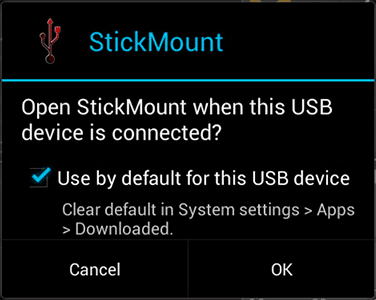
После подключения, отметьте открытие StickMount по умолчанию для данного USB устройства и предоставьте права суперпользователя приложению. Готово, теперь вы имеете доступ к файлам на флешке, которые в вашем файловом менеджере будут находиться в папке sdcard/usbStorage.
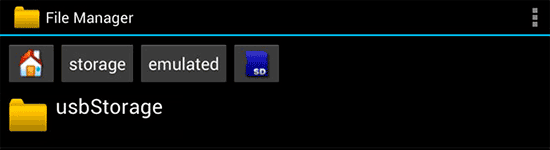
Поддержка различных файловых систем зависит от вашего устройства и его прошивки. Как правило, это fat и fat32, а также ext2, ext3 и ext4 (файловые системы Linux). Учитывайте это, когда подключаете флешку NTFS.
Чтение файлов с флешки без root
Еще два приложения, которые позволяют читать файлы с USB флешки на Android — Nexus Media Importer и Nexus USB OTG FileManager и оба они не требуют root прав на устройстве. Зато оба платные на Google Play.
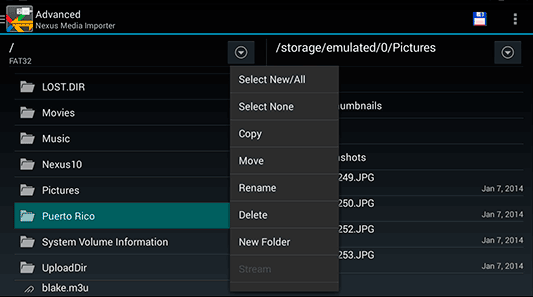
В приложениях заявлена поддержка не только FAT, но и NTFS разделов, но из устройств, к сожалению, только Nexus (правда, вы можете проверить, будет ли работать Nexus Media Importer на вашем устройстве не из этой линейки, скачав бесплатное приложение для просмотра фото на флешке — Nexus Photo Viewer от того же разработчика).
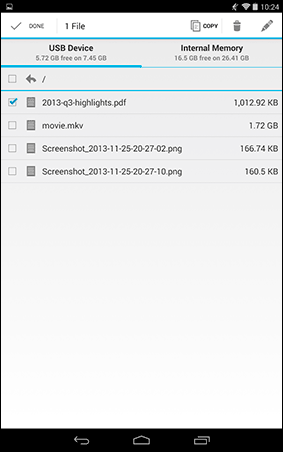
Я не опробовал ни одного из них, но судя по отзывам, они в целом работают как положено на телефонах и планшетах Nexus, так что информация не будет лишней.
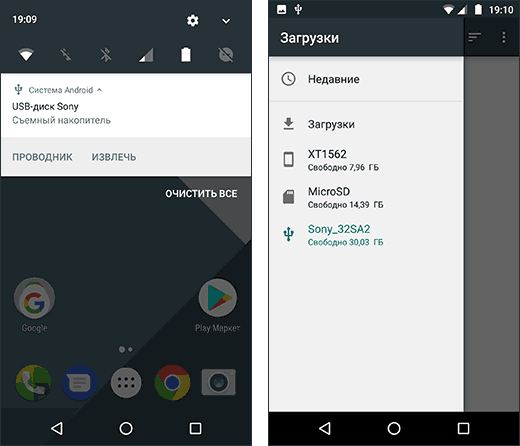


Пользователь
Привет. Извините, у меня есть интернет модем, когда его подключаю через OTG к смартфону Jiayu G5S- OC- Android 4.2.2 + ppp widget присутствует + ROOT есть
Но наверху всегда показывает «внешний накопитель удалено» а в редактировании профиля всегда напоминает «сперва закройте настройки», несмотря что никогда не вошел настройки, и в фоне нету ни одного приложении
Никто не сможет разбираться. Если знайте напишите, что мне делать?
Ответить
Dmitry
Здравствуйте. К сожалению, и я тут не знаю. Сам бы сидел пытался разобраться, гуглил бы по форумам.
Ответить
Ibrokhim
Добрый день, не могли бы помочь — никаким образом не работает.
Samsung J1 (2016) Android 5.1.1 без Root — есть-ли возможность вообще подключить к этому телефону?
Ответить
Dmitry
Вообще, OTG он поддерживает.. но будет ли флешка работать — точно не скажу, нужно проверять (мышь, например, будет точно)
Ответить
Алексей
День добрый. Подскажите, такая вот ситуация. Купил кабель OTG решил подключить флешку к REDMI 4 PRO, подключаю выход сообщение «подключена». захожу в проводник, в проводнике показывает что флешка пустая и объем 1,26 МВ, тоже самое в планшете DIGMA PLANE 1600. Пробовал флешки разных объёмов подключать, то же самое.
Ответить
Dmitry
А какая файловая система на флешках? Пробовали FAT32?
Ответить
Виктор
Доброго времени суток. Помогите разобраться, к Samsung galaxy a5 2016 можно подключить флэшку или нет?
Ответить
Dmitry
В этом видео youtube.com/watch?v=IigN73mEVgU показывают, что да, причем вроде автоматически все работает.
Ответить
Денис
Добрый вечер! Подключил к планшету Samsung флешку 32gb type-c, работает нормально, но сильно нагревается (пальцы терпят), при этом на компе не греется. Подскажите пожалуйста, в чем может быть проблема?
Ответить
Dmitry
Денис, не знаю, не могу объяснить такое поведение. Ну из догадок разве что, например, где-то она подключается по одному интерфейсу (условно, USB 3.1), где-то по-другому (USB 3.0, 2.0), речь не о самом коннекторе, который type-c, а о типе подключения, и разное энергопотребление в разных режимах. Еще одна догадка: если вдруг на планшете что-то почему-то всё время ведет запись-чтение с флешки (антивирус?), это тоже может вызывать нагрев.
Ответить
Балбес
На чём-то из Xiaomi (Подробно не смотрел) — работает нормально и без root
Ответить
Александр
Сделайте пжл. обзор-статью, как переместить с внутренней памяти телефона на SD-карту на андроиде 7.0.
Та информация. которая есть в сети..уже устаревшая и не одна предложенная программа для перемещения тоже не подходит. и в основном видео в инете. по перемещению фото и видео..а с этими функциями телефон сам прекрасно справляется! Спасибо.
Ответить
Dmitry
Общая суть сейчас такая: https://remontka.pro/sd-card-as-internal-storage-android/
При этом там не будет так, что всё абсолютно окажется на карте памяти, лишь частично.
Ответить
Александр
Спасибо! Ещё не могу отформатировать карту MicroSD от SanDisk 32Gb, ни одной программе не удаётся форматировать её, вернее пишет, что карта отформатирована, захожу в неё, а там файлы 4Gb, как были, так и остались!
Программы определяют, что карта исправна.. и в управление дисками в компе, так же определяется, как исправна! Может подскажите, какой программой отформатировать её, или какие то действия ?
Ответить
Dmitry
А такой вариант пробовали? — https://remontka.pro/low-level-format-usb/
Ответить
Владислав
Флешку с ФС NTFS на своем телефоне только с помощью Paragon NTFS & HFS+ смог открыть (чтения+запись), ещё с помощью какой-то утилиты тоже вышло смонтировать, но только для чтения..
А так-то недавно обнаружил что кроме FAT32 Android (проверял на AOSP версия Android: 5.1.1 и MIUI 9 версия Android 7.1) нормально работает без сторонних утилит с exFAT
Ответить
Кира
Здравствуйте! Знаю что не по теме, но у меня проблема…
Постоянно не хватает места на Samsung Galaxy J3 (2016), Smart manager не помогает, все равно пишет нету места в PLAY market. У меня есть игра, но я не хочу её удалять, потому что она куплена. Можете помочь?
Ответить
Dmitry
А игра после удаления остается купленной: вы всегда можете ее снова с этой же учетной записью скачать, когда потребуется.
Ответить
Ruben
Здравствуйте, Дмитрий!
Не подскажите: хочу купить Samsung Galaxy А7 (2017). Очень желательно иметь возможность подключать к нему USB флэшку, чтобы перекачивать будущие фото. Есть ли в Samsung Galaxy А7 (2017) такая возможность. По обзорам модели ничего не понятно: поддерживает ли она OTG…
Ответить
Dmitry
Здравствуйте. Официальной информации не нашел. Неофициально (на американских форумах) пишут, что поддерживает, но при этом у некоторых не работает (есть мнение, что от кабеля зависеть может и нужен сторонний USB-C — OTG, если подключать через кабель). Чётче, к сожалению, ответить не могу.
Ответить
Денис
Обновил Windows Media Player до версии 10! и все пошло.
Ответить
Борис
В салоне связи пробовали два смарфона Honor 8s и Xiomi 7а с поддержой OTG Что только продавец не делал, но функцию OTG так и не запустил, хотя эта функция у этих смарфонов есть в описании. Так я и ушел не с чем из салона Придется искать другие модели Так что не все смартфоны имея функцию OTG можно запустить имейте это ввиду
Ответить
Макс
Lenovo Tab4 8 PLUS sd-память подключил, а вот внешнюю флешку планшет не видит: Выход планшета micro usb C, затем переходник micro usb C — на micro usb В, затем кабель usb OTG USB А гнездо.
флешка отформатирована в FAT32, загрузочная.
Ответить
Dmitry
Здравствуйте.
Точного ответа у меня нет. Погуглил, вот что на форумах поддержки Lenovo англоязычных на эту тему накопал:
1. Планшет поддерживает подключение флешек.
2. У некоторых с некоторыми кабелями есть проблемы (а у вас сразу два кабеля, возможно, следует добыть на пробу usb-c — гнездо, а может быть и просто флешку с USB-c с одной из сторон).
3. В одном посте пишут: ура, всё получилось — купил кабель на Amazon, включил OTG на планшете, скачал файловый менеджер, подключил флешку — всё видно. И тут мне не ясно, где это он там включал OTG. Но возможно где-то такая опция и правда у вас есть.
Ответить
Макс
Спасибо, Дмитрий. Покупал переходник BURO и кабель OTG BURO в ситилинке, там же где брал планшет. Сегодня проверил питание с кабеля OTG мультиметром, питания нет, ни +5в, ни +3в. То ли неисправность в этой паре, то ли планшет не раздает питание на внешние устройства и нужно отдельное питание?
P.S. У microUSB C нет ключа, вставляется любой стороной, причем зарядка работает в обеих случаях. Так задумано?
Ответить
Dmitry
по второму пункту — да.
по первому — должен раздавать, но в теории может быть так, что начинает отдавать питание только после определения периферийного устройства. но и проблемы с кабелями/переходниками не исключаем.
Ответить